Hogyan működik a sharpkeys
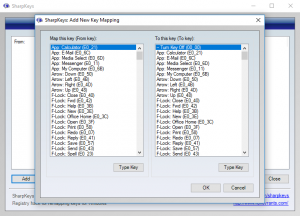
Az alábbiakban egy pillantást, hogyan kell használni a szabad program SharpKeys hozzárendelheti kulcsok a számítógép billentyűzetén. Orosz nyelv ez a típus nem áll rendelkezésre, azonban a munka a programmal egy pillanat alatt. Hogyan kell használni SharpKeys megtanulod a következő utasítás.
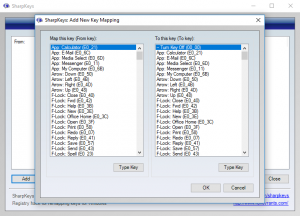
Hogyan kapcsoljuk ki a gombot a billentyűzeten
Ha le szeretné tiltani ezt vagy azt a kulcsot, például a Caps Lock, akkor az eljárás a következő lesz:
- A fő ablakban kattintson SharpKeys «Add»;
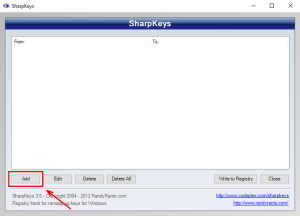
- A bal oldalon, a megnyíló ablakban kattintson a «Típus kulcs» (a bal oldalon megjelenik egy lista a kulcsokat, hogy mi hozzá, és jobbra - abban);
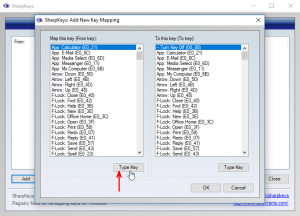
- Kattintson a billentyűzet a kívánt gombot letiltani vagy újra hozzá (ebben a példában, Caps Lock) → OK;
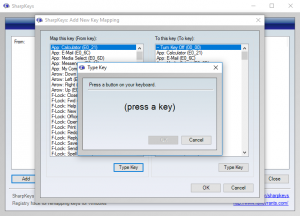
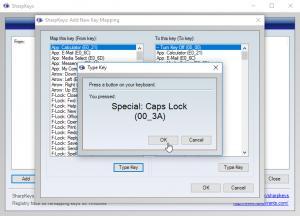
- Továbbá, a jobb oldali listából válassza ki a «Turn Key Off (00_00)» → OK (hasonlóan, akkor tiltsa le a billentyűt);
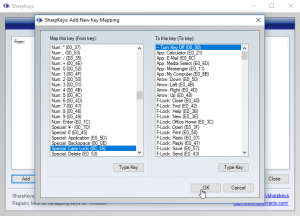
- Kattintson «írása Registry»;
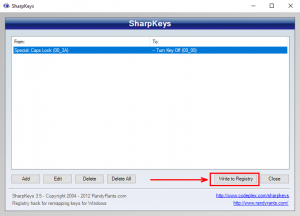
- A változtatások életbe léptetéséhez újra kell indítani a számítógépet, egy értesítés jelenik meg alatta az angol OK → Zárja be a programot, és indítsa újra a számítógépet.
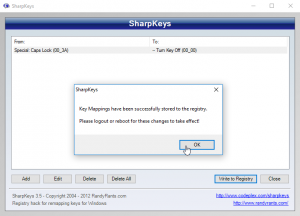
Hogyan újra felvenni a kulcsot
Akkor hozzárendelése a fel nem használt gombot a billentyűzeten, hogy végezze el a szükséges teendőket és feladatokat az Ön számára, és ezáltal a munkát a számítógép kényelmesebb és eredményesebb.
Mi határozza meg, például a kulcs „2” kiegészítő digitális billentyűzet visszahívási funkció blokk „Sajátgép” ( „Ez a számítógép” Windows 10).
- Kattintson «Add» → az a bal oldali listából válassza ki a gombot a fő ablakban a program kívánt hozzárendelése (vagy kézzel vezérlik 1-3 pont az előző példában);
- A listában a jobb oldalon válasszuk App: My Computer (E0_6B);
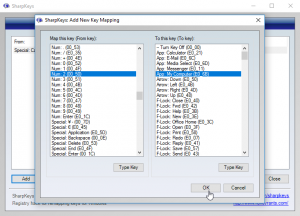
- A módosítások alkalmazása lehet pontosan, és ahogy azt leírták az előző példában.
Hasonlóképpen újraosztható, és bármely más kulcsokat.
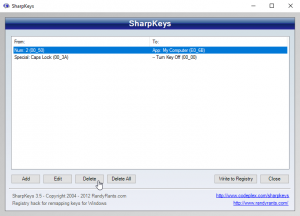
Ha meg akarja szakítani a módosításokat a csúcspontja a fő ablakban megfelelő paraméter → «Delete» ( «Delete All» gombot törli az elvégzett módosítások segítségével SharpKeys) → «Írj bejegyzéssel» → indítsa újra a számítógépet.
Lásd még:
- Hogyan hozzunk létre egy új fiókot a Windows 10
- Hogyan tilthatom le NVIDIA telemetriai Windows
- Hogyan állítsa vissza a hálózati beállításokat a Windows 10
- Hogyan rögzíti a „Be van jelentkezve átmeneti profil” a Windows 10
- Hogyan lehet átnevezni a felhasználó mappát a Windows 10
- Hogyan vissza a „Sajátgép” ikonra a Windows 10 asztalon
Friss cikkek
- Hogyan tilthatom le a push értesítéseket a böngésző
- Hogyan adjunk „Program eltávolítása” a Windows helyi menüjét 10
- Hogyan lehet eltávolítani egy program vagy alkalmazás a Windows 10
- Hogyan exportálni / importálni az elektromos rendszer a Windows 10
- Hogyan lehet törölni a történelem asztali háttérkép a Windows 10
- Hogyan lehet megjeleníteni a meghajtó betűjele előtt az ő neve a Windows 10 Explorer
- Hogyan lehet elrejteni meghajtó betűjele a Windows Intézőben, 10